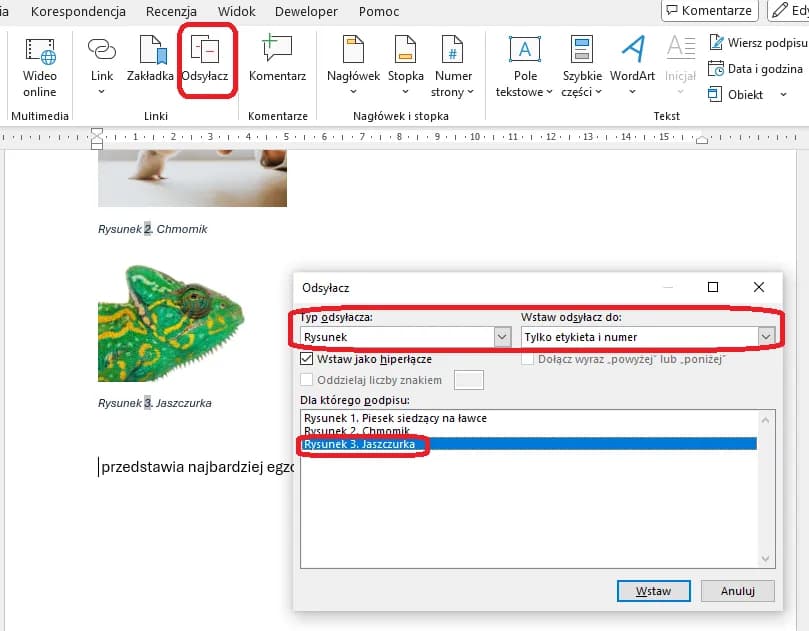Wstawienie podpisu w programie Word jest prostym procesem, który można zrealizować na kilka różnych sposobów. Niezależnie od tego, czy potrzebujesz podpisu odręcznego, wirsza podpisu, czy podpisu do obiektu, takiego jak rysunek lub tabela, Microsoft Word oferuje narzędzia, które ułatwiają te zadania. W tym artykule przedstawimy metody, które pozwolą Ci szybko i efektywnie dodać podpis do dokumentu.
Każda z metod ma swoje unikalne kroki, ale wszystkie prowadzą do profesjonalnego wyglądu dokumentu. Dzięki prostym instrukcjom, które znajdziesz w dalszej części artykułu, wstawienie podpisu stanie się dla Ciebie łatwe i intuicyjne.
Najważniejsze informacje:
- Możesz wstawić wiersz podpisu, który wskazuje miejsce do podpisania, poprzez zakładkę „Wstawianie”.
- Podpis odręczny można dodać, skanując go i wstawiając jako obraz do dokumentu.
- Podpisy można również dodawać do obiektów, takich jak rysunki czy tabele, używając funkcji „Wstaw podpis”.
- Po dodaniu podpisu możesz go edytować, zmieniając jego wielkość, ustawienie oraz dodając dodatkowe informacje.
- Wszystkie metody umożliwiają profesjonalne i zorganizowane wstawianie podpisów w dokumentach Word.
Wstawianie wiersza podpisu w Wordzie - szybka i łatwa metoda
Wstawienie wiersza podpisu w programie Word to prosty proces, który pozwala na profesjonalne oznaczenie miejsca, w którym należy się podpisać. Aby to zrobić, wystarczy kliknąć w odpowiednie miejsce w dokumencie, przejść do zakładki „Wstawianie” i wybrać opcję „Wiersz podpisu”. Następnie wybierz „Wiersz podpisu pakietu Microsoft Office” i wypełnij formularz, podając swoje imię, nazwisko oraz opcjonalnie tytuł i adres e-mail. Po kliknięciu „OK” w dokumencie pojawi się wiersz z symbolem X, który wskazuje miejsce do podpisania.
Po wstawieniu wiersza podpisu możesz dostosować jego wygląd, aby lepiej pasował do Twojego dokumentu. Warto zwrócić uwagę na różne opcje personalizacji, takie jak dodanie tytułu, zmiana czcionki czy koloru. Dzięki tym prostym krokom możesz sprawić, że Twój dokument będzie wyglądał bardziej profesjonalnie i estetycznie.
Jak skonfigurować wiersz podpisu w dokumencie Word
Aby skonfigurować wiersz podpisu w dokumencie Word, rozpocznij od umiejscowienia kursora w miejscu, gdzie ma się pojawić podpis. Następnie przejdź do zakładki „Wstawianie” i kliknij na „Wiersz podpisu”. W oknie dialogowym, które się otworzy, możesz wprowadzić swoje dane, takie jak imię i nazwisko, a także opcjonalnie tytuł i adres e-mail. Po wypełnieniu tych pól kliknij przycisk „OK”, aby dodać wiersz podpisu do dokumentu. Pamiętaj, że możesz w każdej chwili edytować te informacje, jeśli zajdzie taka potrzeba.
Edytowanie i dostosowywanie wiersza podpisu w Wordzie
Po dodaniu wiersza podpisu do dokumentu, możesz go łatwo edytować i dostosować do swoich potrzeb. Możesz zmieniać jego rozmiar, ustawienie, a także dodawać dodatkowe informacje, takie jak stanowisko czy adres e-mail. Aby to zrobić, kliknij na wiersz podpisu, a następnie użyj opcji formatowania dostępnych w zakładce „Formatowanie obrazu”. Dzięki temu wiersz podpisu będzie bardziej spersonalizowany i lepiej dopasowany do Twojego dokumentu.
- Możliwość dodania tytułu, aby wskazać rolę podpisującego.
- Opcje zmiany czcionki i koloru dla lepszego dopasowania do stylu dokumentu.
- Możliwość dodania adresu e-mail, co ułatwia kontakt.
Dodawanie podpisu odręcznego - krok po kroku
Aby dodać podpis odręczny do dokumentu Word, najpierw musisz go zeskanować. Podpisz się na czystym arkuszu papieru, a następnie użyj skanera, aby utworzyć cyfrową wersję swojego podpisu. Możesz zapisać obraz w formacie BMP, JPG, PNG lub GIF. Po zeskanowaniu, otwórz plik w programie Word, a następnie wybierz opcję „Wstawianie” i kliknij „Obraz”. Wybierz zeskanowany podpis i wstaw go do dokumentu. Dzięki temu Twój podpis będzie wyglądał naturalnie i autentycznie.
Gdy już wstawisz podpis, możesz go dostosować do swoich potrzeb. Użyj opcji formatowania obrazu, aby przyciąć, zmienić rozmiar lub dostosować położenie podpisu w dokumencie. Upewnij się, że podpis jest dobrze widoczny i estetycznie wkomponowany w tekst. W ten sposób dodasz osobisty akcent do swojego dokumentu.
Jak zeskanować i wstawić odręczny podpis do Worda
Proces skanowania i wstawiania odręcznego podpisu do Worda jest prosty. Zacznij od podpisania się na czystym arkuszu papieru, a następnie zeskanuj go za pomocą skanera. Upewnij się, że skan jest wyraźny, aby zachować detale podpisu. Zapisz zeskanowany obraz w odpowiednim formacie, a następnie przejdź do programu Word. Wybierz miejsce, w którym chcesz wstawić podpis, kliknij „Wstawianie”, a następnie „Obraz”, aby dodać zeskanowany podpis do dokumentu. Po wstawieniu możesz dostosować jego rozmiar i położenie, aby idealnie pasował do Twojego dokumentu.
Jak zapisać odręczny podpis jako autotekst w Wordzie
Aby ułatwić sobie przyszłe wstawianie odręcznego podpisu, możesz zapisać go jako autotekst w Wordzie. Po wstawieniu podpisu do dokumentu, zaznacz go, a następnie przejdź do zakładki „Wstawianie”. Wybierz opcję „Autotekst” i kliknij „Zapisz zaznaczenie jako autotekst”. Wprowadź nazwę dla swojego podpisu, aby łatwo go zidentyfikować w przyszłości. Od tej pory będziesz mógł szybko wstawiać swój podpis, wpisując jego nazwę w polu autotekstu, co znacznie przyspieszy proces dodawania podpisu do dokumentów.
Wstawianie podpisu do obiektów - profesjonalne podejście
Wstawienie podpisu do obiektów, takich jak rysunki czy tabele w dokumencie Word, to świetny sposób na zwiększenie profesjonalizmu Twoich dokumentów. Aby dodać podpis do rysunku, najpierw zaznacz obiekt, a następnie przejdź do zakładki „Odwołania” i wybierz „Wstaw podpis”. W oknie dialogowym możesz wybrać etykietę, np. „Rysunek” lub „Tabela”, oraz określić położenie podpisu, czy ma być „Poniżej” czy „Powyżej” obiektu. Po zatwierdzeniu, podpis zostanie przypisany do wybranego rysunku lub tabeli, co ułatwi ich identyfikację w dokumencie.
Podczas wstawiania podpisu do tabeli, proces jest analogiczny. Zaznacz tabelę, przejdź do zakładki „Odwołania” i skorzystaj z opcji „Wstaw podpis”. Możesz również dostosować format numerowania i separator, co pozwoli na lepszą organizację podpisów w dokumencie. Dzięki tym metodom możesz łatwo wprowadzać podpisy do różnych obiektów, co nadaje dokumentom bardziej profesjonalny wygląd.
Jak dodać podpis do rysunku lub tabeli w Wordzie
Aby dodać podpis do rysunku lub tabeli, najpierw upewnij się, że obiekt jest zaznaczony. Następnie przejdź do zakładki „Odwołania” i kliknij „Wstaw podpis”. W oknie dialogowym wybierz odpowiednią etykietę, taką jak „Rysunek” lub „Tabela”, a także zdecyduj o położeniu podpisu — czy ma być nad, czy pod obiektem. Po kliknięciu „OK”, podpis zostanie dodany do dokumentu, a jego numerowanie będzie automatycznie aktualizowane. W ten sposób zyskasz możliwość łatwego identyfikowania obiektów w dokumencie.
Jak dostosować etykiety i numerowanie podpisów w Wordzie
Po dodaniu podpisu do obiektu, możesz dostosować jego etykietę i numerowanie. W tym celu kliknij prawym przyciskiem myszy na podpis i wybierz opcję „Edytuj podpis”. Możesz zmienić etykietę, wybierając inną, np. „Rysunek 1” na „Ilustracja 1”. Dodatkowo, w oknie dialogowym masz możliwość zmiany formatu numerowania, co pozwala na dostosowanie do stylu dokumentu. Te opcje umożliwiają lepsze zorganizowanie podpisów i ich estetykę w dokumencie.
| Typ obiektu | Metoda wstawiania podpisu |
| Rysunek | Zaznacz rysunek, przejdź do „Odwołania”, wybierz „Wstaw podpis” |
| Tabela | Zaznacz tabelę, przejdź do „Odwołania”, wybierz „Wstaw podpis” |
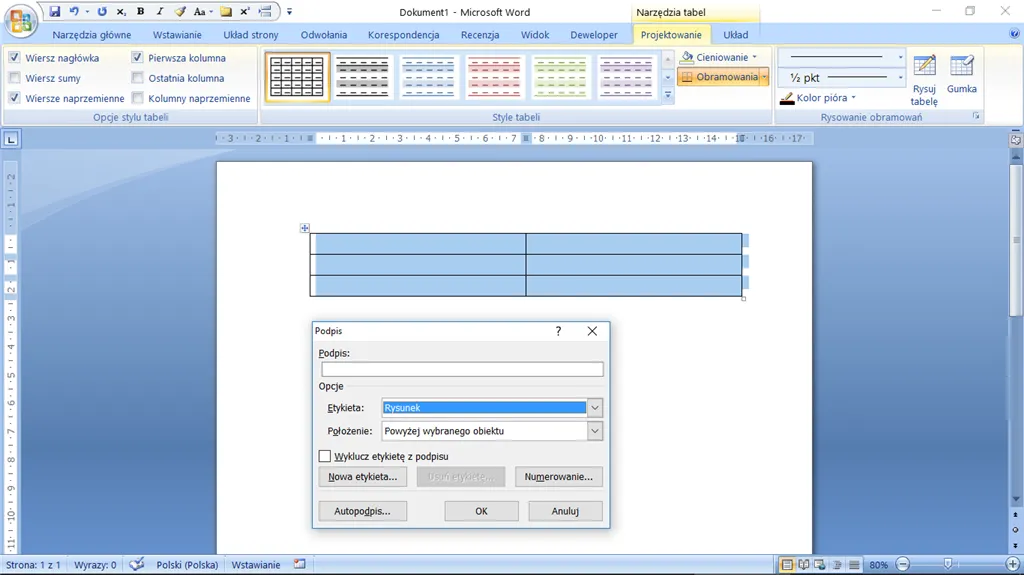
Rozwiązywanie problemów z podpisami w Wordzie - praktyczne porady
Podczas korzystania z funkcji podpisów w programie Word, użytkownicy mogą napotkać różne problemy. Często zdarza się, że wiersz podpisu nie pojawia się w odpowiednim miejscu lub nie jest poprawnie sformatowany. Inny problem to brak możliwości dodania podpisu do obiektu, co może wynikać z błędów w zaznaczeniu. Ważne jest, aby zrozumieć, że wiele z tych problemów można łatwo rozwiązać, stosując odpowiednie techniki. Na przykład, upewnij się, że obiekt, do którego chcesz dodać podpis, jest poprawnie zaznaczony przed wstawieniem podpisu.
Kolejnym powszechnym problemem jest to, że podpisy mogą nie być widoczne po ich dodaniu. Może to być spowodowane ustawieniami formatowania lub problemami z rozmiarem obrazu, jeśli używasz podpisu odręcznego. Aby rozwiązać te problemy, warto sprawdzić ustawienia formatowania obrazu oraz upewnić się, że podpis jest odpowiednio przycięty i dopasowany do dokumentu. Regularne aktualizacje programu Word mogą również pomóc w uniknięciu problemów związanych z błędami oprogramowania.
Najczęstsze problemy przy wstawianiu podpisów i ich rozwiązania
Podczas wstawiania podpisów w Wordzie możesz napotkać kilka specyficznych problemów. Na przykład, jeśli wiersz podpisu nie wyświetla się poprawnie, sprawdź, czy masz aktywną odpowiednią wersję pakietu Microsoft Office. Jeśli podpis nie jest widoczny, upewnij się, że nie jest ukryty pod innymi elementami dokumentu. W przypadku, gdy podpis nie przypisuje się do obiektu, zawsze możesz spróbować ponownie zaznaczyć obiekt i wstawić podpis. Jeśli napotkasz problemy z numerowaniem podpisów, sprawdź ustawienia formatowania, aby upewnić się, że są one zgodne z Twoimi preferencjami.
- Wiersz podpisu nie pojawia się: Upewnij się, że obiekt jest zaznaczony przed wstawieniem.
- Podpis nie jest widoczny: Sprawdź ustawienia formatowania obrazu i upewnij się, że podpis nie jest ukryty.
- Problemy z numerowaniem: Zaktualizuj formatowanie podpisów w ustawieniach dokumentu.
Jak unikać błędów przy dodawaniu podpisów w Wordzie
Aby uniknąć typowych błędów podczas dodawania podpisów w Wordzie, warto przestrzegać kilku prostych zasad. Po pierwsze, zawsze upewnij się, że zaznaczasz odpowiedni obiekt, do którego chcesz dodać podpis, aby uniknąć sytuacji, w której podpis nie jest przypisany do właściwego elementu. Kolejnym krokiem jest sprawdzenie ustawień formatowania dokumentu, aby podpisy były dobrze widoczne i estetycznie wkomponowane w tekst. Dobrą praktyką jest również korzystanie z wiersza podpisu, który wskazuje miejsce do podpisania, co znacznie ułatwia cały proces.
Warto także pamiętać o regularnym zapisywaniu dokumentu podczas pracy, aby uniknąć utraty danych w przypadku awarii. Jeśli korzystasz z podpisów odręcznych, upewnij się, że skanowany obraz jest wyraźny i odpowiednio przycięty, co pomoże w zachowaniu jego jakości. Dzięki tym prostym wskazówkom możesz znacznie zminimalizować ryzyko wystąpienia problemów podczas dodawania podpisów w Wordzie.
Jak wykorzystać podpisy w Wordzie do zwiększenia efektywności pracy
Wykorzystanie podpisów w programie Word może znacznie zwiększyć efektywność pracy, szczególnie w kontekście współpracy zespołowej. Zamiast tradycyjnych metod zatwierdzania dokumentów, możesz wprowadzić cyfrowe podpisy, które nie tylko przyspieszają proces, ale także zwiększają bezpieczeństwo. Dzięki funkcji „Wstaw podpis” możesz przypisać unikalne podpisy do różnych członków zespołu, co ułatwia identyfikację autorów zmian oraz ich odpowiedzialność za dokumenty.
Co więcej, w miarę jak coraz więcej organizacji przechodzi na zdalny tryb pracy, wykorzystanie podpisów elektronicznych staje się kluczowe. Możesz zintegrować podpisy z systemami zarządzania dokumentami, co pozwoli na automatyzację procesów zatwierdzania i archiwizacji. Tego typu podejście nie tylko uprości obieg dokumentów, ale również zminimalizuje ryzyko błędów i zapewni lepszą kontrolę nad wersjami dokumentów. W przyszłości, wykorzystanie podpisów elektronicznych w różnych formatach, takich jak PDF czy DOCX, stanie się standardem w każdej organizacji, co zwiększy ich znaczenie w codziennej pracy.